QQ如何规范的群发邮件
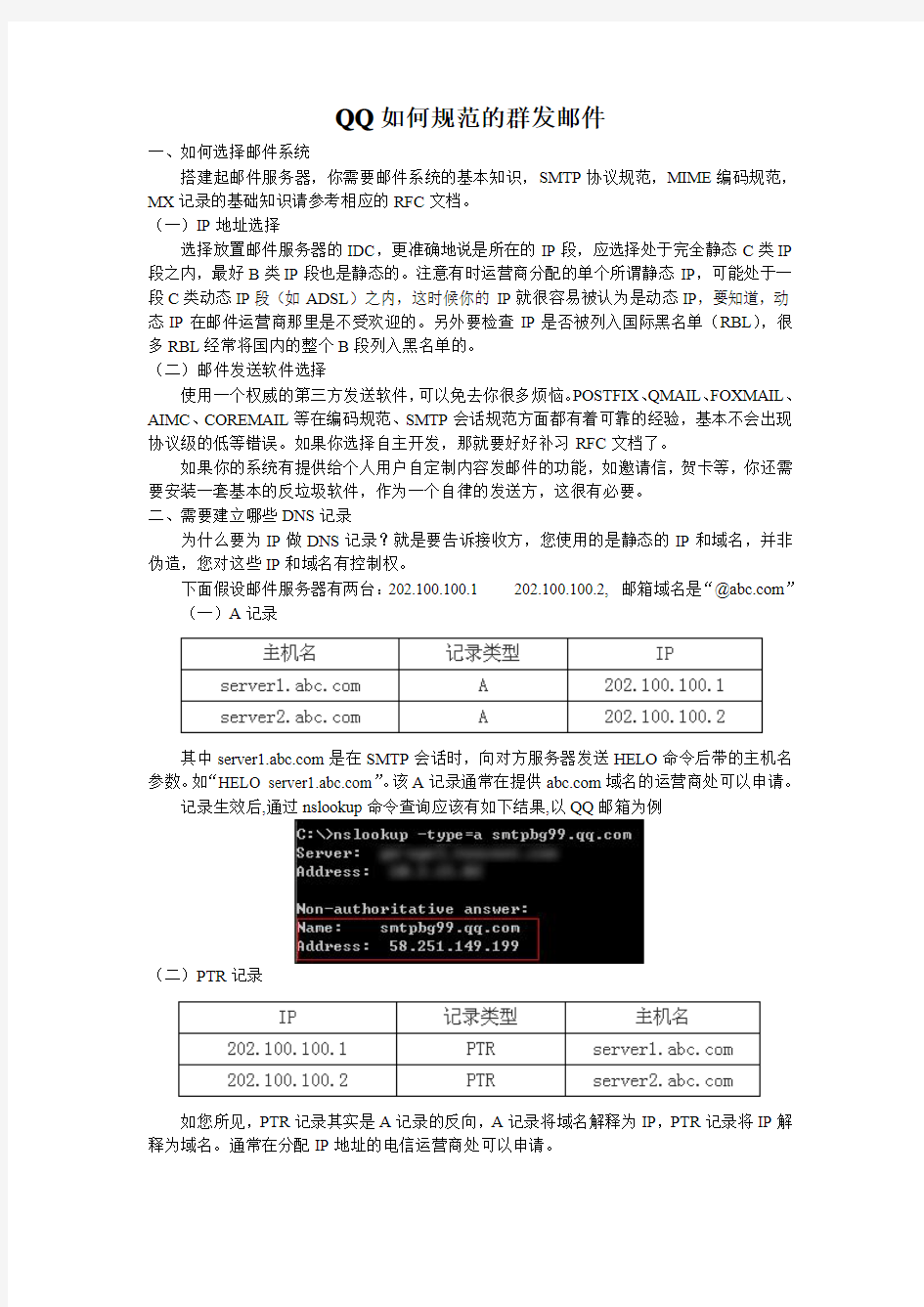

QQ如何规范的群发邮件
一、如何选择邮件系统
搭建起邮件服务器,你需要邮件系统的基本知识,SMTP协议规范,MIME编码规范,MX记录的基础知识请参考相应的RFC文档。
(一)IP地址选择
选择放置邮件服务器的IDC,更准确地说是所在的IP段,应选择处于完全静态C类IP 段之内,最好B类IP段也是静态的。注意有时运营商分配的单个所谓静态IP,可能处于一段C类动态IP段(如ADSL)之内,这时候你的IP就很容易被认为是动态IP,要知道,动态IP在邮件运营商那里是不受欢迎的。另外要检查IP是否被列入国际黑名单(RBL),很多RBL经常将国内的整个B段列入黑名单的。
(二)邮件发送软件选择
使用一个权威的第三方发送软件,可以免去你很多烦恼。POSTFIX、QMAIL、FOXMAIL、AIMC、COREMAIL等在编码规范、SMTP会话规范方面都有着可靠的经验,基本不会出现协议级的低等错误。如果你选择自主开发,那就要好好补习RFC文档了。
如果你的系统有提供给个人用户自定制内容发邮件的功能,如邀请信,贺卡等,你还需要安装一套基本的反垃圾软件,作为一个自律的发送方,这很有必要。
二、需要建立哪些DNS记录
为什么要为IP做DNS记录?就是要告诉接收方,您使用的是静态的IP和域名,并非伪造,您对这些IP和域名有控制权。
下面假设邮件服务器有两台:202.100.100.1 202.100.100.2, 邮箱域名是“@https://www.360docs.net/doc/e416247428.html,”
(一)A记录
其中https://www.360docs.net/doc/e416247428.html,是在SMTP会话时,向对方服务器发送HELO命令后带的主机名参数。如“HELO https://www.360docs.net/doc/e416247428.html,”。该A记录通常在提供https://www.360docs.net/doc/e416247428.html,域名的运营商处可以申请。
记录生效后,通过nslookup命令查询应该有如下结果,以QQ邮箱为例
(二)PTR记录
如您所见,PTR记录其实是A记录的反向,A记录将域名解释为IP,PTR记录将IP解释为域名。通常在分配IP地址的电信运营商处可以申请。
记录生效后,通过nslookup命令查询应该有如下结果,以QQ邮箱为例:
(三)TXT记录
如果你用上了整个C段的IP,像下面这样做就省事多了。
TXT记录用于声明本邮箱域名的真正发信服务器IP,同样在提供https://www.360docs.net/doc/e416247428.html,域名的运营商处可以申请。
记录生效后,通过nslookup命令查询应该有如下结果,以QQ邮箱为例:
A记录与PTR记录互相搭配,表明你的IP地址是静态的,邮件服务器是固定的。TXT 记录能帮助接收方排除仿冒你的域名的来源邮件,从而使你发出的邮件更加可信。
三、如何规范地群发邮件
完成上述工作后,总算可以开始群发邮件了,每天给什么人发?给多少人发?每人发多少?发些什么内容?如何规范地群发邮件?以下是你需要尽可能遵守的原则,
(一)控制发信速度
1.邮件服务器都有对IP的发信频率限制,达到了每分钟/每小时等上限时,邮件往往就发不过去,这时候最好的方法是暂停发送,过若干分钟或小时后重试。
2.为避免垃圾邮件泛滥,邮件服务器都有日发信量限制,达到每日上限时,当日就不能再发邮件了,只能暂停发送,留待明日继续发信。
3.运营商设置的发信速度和发信量的限制,是适合绝大多数情况的,如你确实有需要超量发送,而邮件的信誉度和重要性也相当高,可以尝试联系运营商特别处理。
(二)规范邮件格式
1.整齐简洁的排版,专业的语言。
2.尽可能缩小邮件体积,夹大附件的邮件通常不太受欢迎。
3.在显眼的地方标有退订入口,会为你的诚意增添几分。
(三)规范邮件内容
1.注册信、密保信等重要邮件请在主题标明关键字眼,一般都不会被过滤。
2.纯广告的邮件最好少发,这是最常受用户投诉的,大多数情况下,你的会员并不需要铺天盖地的广告,倘若真要发的,请放慢速度,主题别忘了加上“(AD)”
3.订阅信息邮件也是一般不会被过滤的。但若是钻空子借订阅邮件大做广告,将引发更多的用户投诉。
(四)规范发件人信息
1.由系统群发的邮件请使用相同的发件人,如service@https://www.360docs.net/doc/e416247428.html,就比较好辨认。同时该发件人地址应该能收信,避免退信时失败而造成接收方邮件队列堆积。同时应避免频繁变动发件人或发件域。
2.如果是自动中转邮件,即使原文中发件人使用原始发信方,如mike@16
https://www.360docs.net/doc/e416247428.html,,但SMTP会话中的mail from指令也应该使用本域发件人service@https://www.360docs.net/doc/e416247428.html,,否则容易被认为是冒用https://www.360docs.net/doc/e416247428.html,的域名发送。
3.注册信、密保信等重要邮件最好与纯广告、订阅信分开不同的IP发送,一但发生广告信发送IP被拒,也不会影响正常会员的注册功能。
(五)更新有效收件人地址
经常滚动更新你的会员列表,去掉已经注销的用户或已经退订的会员。做得更细致一点,通过在邮件中放置一些URL,把长期阅读点击率偏低的会员去掉。诚然,这可能会让你损失那么一点潜在用户,但换来好的口碑。何况,激活长期不阅读的沉睡会员的可能性微乎其微。
(六)主动清理门户
有些功能可以提供会员向外发邮件,例如邀请信,贺卡等。别有用心的人可能利用这些功能群发垃圾邮件、欺诈信息、政治敏感信息等,这无异于养虎遗患。这类会员是坚决要清理掉的。
四、如何定位发送失败原因
(一)定位问题
定位问题,最直接的方式是查看系统日志,捕捉SMTP会话中接收方返回的错误信息。不同的邮件软件有不同的返回信息,但基本相似。这里需要定位的是究竟是系统问题还是用户问题。我们以下面的例子说明:
系统问题:
Connection time out
Open relay denied
IP involved in rbl
Server refused mail service
用户问题:
User not found
Mail size exceeded
No space in mail box
正像你看到的,系统问题一般是由网络、RBL、内容过滤,会话规范、频率限制一类的全局问题导致。而用户问题一般是由对方用户名、邮箱空间之类的个别问题导致的。
我们需要去解决的,通常仅仅是系统问题。
(二)沟通申诉
沟通申诉之前,你需要准备一些资料,以便提高排查速度和准确率。
1.本方发信IP地址
2.返回错误信息的接受方IP地址
3.错误日志,最好具备清晰易懂的日志输出,有完整的时间点,收发件人,错误信息等记录。原文:https://www.360docs.net/doc/e416247428.html,/cgi-bin/help?subtype=1&&no=1000588&&id=20006
怎样填写群发邮件主题及内容
怎样填写群发邮件主题及内容? 群发邮件时,一定要注意邮件主题和邮件内容的字词书写,很多网站的邮件服务器为过滤垃圾邮件设置了常用垃圾字词过滤,如果邮件主题和邮件内容中包含有如:大量、宣传、钱等字词,服务器将会过滤掉该邮件,致使邮件不能发送成功。因此在书写邮件主题和内容时应尽量避开你心目中认为的有垃圾字词嫌疑的文字和词语,才能顺利群发出邮件。 如何选择使用DNS及SMTP服务器地址? 在使用免SMTP和搜索群发一体软件群发邮件时,必须正确输入可用主机DNS 名称。在使用单、多SMTP软件群发邮件时必须正确输入可用SMTP 服务器名称。否则将不能正常发送邮件。 由于各DNS主机或SMTP服务器性能不一,发送速度也有差异,群发前可多试几个DNS或用SMTP服务器猎人进行SMTP服务器速度检测,选择速度快的DNS和SMTP服务器将大大加快群发速度。 群发软件中的CC/BCC是什么? 群发软件中的BCC/CC功能,即群发一封邮件时可附带发送邮件的数量,此数值设置越大,群发速度将依设置数值成倍增加。如BCC 设置为5,群发时将以6封邮件为一组,每发送一封邮件时可捎带发送5 封邮件出去,群发速度将是不设置时的5倍。 该值在设置前最好用相关软件对待发送邮箱服务器进行探测(可用SMTP服务器猎人),像https://www.360docs.net/doc/e416247428.html,的BCC值为100、https://www.360docs.net/doc/e416247428.html,的BCC值为16。在不知道待发送邮箱的BCC 值时,一般可选择10为宜。 但选择BCC 发送时也存在一个弊端,即:如果每一组的第一封邮件发送失败,其余捎带发送的邮件也将不能发送出去。 什么是群发线程? 群发软件中的发送线程是指同时可并发邮件数,可以这样理解:当发送线程设置为100时,相当于用100 台电脑同时发送邮件。发送线程数越大,发送速度肯定就越快。 虽然很多群发软件可设置数百甚至上千个发送线程,但使用时必须根据你的上网带宽进行设置,如设置数过大,超过你的上网数据传输能力,电脑将会提示错误、蓝屏或死机。 一般情况下,56K 拨号上网一般不能超过20个发送线程,ISDN不能超过50个发送线程,AS DL根据分配带宽可设置为100 个甚至更多的发送线程。当然,要设置数量较多的线程发送邮件,除满足以上条件后,你的电脑配置还必需提高,要设置100 个以上的发送线程时,电脑配置至少应为P2以上。但也不能盲目加大发送线程,有的服务器会限制同一时间来自同一个IP地址的线程访问数量,如果超过服务器规定的线程数,即使连接到了服务器,但服务器也不会有响应,当然也不会发送出邮件。
邮件群发工资条
一步步教你如何快速邮件分发工资条 又快到月底了,制作工资条是件非常麻烦的事,做财务都知道如果一个一个的分别发送邮件工资条到每个人邮箱的话是件很费时费力的事情,如果单单几个人还好,要是有几十号人,几百号人,那工作量是相当的可观。笔者也有感同深受,那是个非常枯燥又烦锁的工作。现在向大家推荐款比较实用的批量制作批量分发工资条的软件,那是相当的省时省力。是什么样的软件让笔者有这样的感慨了,听咱来把制作步骤慢慢道来。 首先,当然你有一份已经制作好的全公司的Excel格式工资总单,如下图:《xx公司员工工资总清单.xls》,如下图,第一行为标题行,用来说明每项数值名称,最重要的一点,每行都有一个与之对应的邮箱地址。 (图1) 接下来,咱就来介绍一下,如何让笔者认为省时省力的工具了,首选是一款名叫:GoGoMail 2010工具软件,这个软件你可以在百度搜索GoGoMail 2010就可以得到,该工具软件提供了多种实用助手,用于配合我们去将不同的Excel数据进行拆分,然后生成每个人的工资信息,它提供了2种不同的方式邮件格式, 一种是以邮件附件的方式 一种是以邮件正文方式
该软件的主界面: 现在我们先来介绍一下,以邮件附件的方式发送工资。 1.首先,我们点击GoGoMail主界面的Excel-工资条处理向导,会弹出Excel工资条处理向导对话框,如图 点击一下浏览(B)按钮,出现让你选择要处理的Excel文件,如图
选中,要处理的公司员工工资总清单的,出现以下对话框 接下来,我们点击一下,将出现以下对话框, 我们选择好我们相关条件后,点击完成,软件就开始自动进行分配
【职场礼仪】群发邮件需注意的礼仪
群发邮件需注意的礼仪 在日常办公中,我们常常会遇到需要将同一内容的邮件群发给很多收件人的情况,这就需要使用到邮件的群发功能。 在邮件发送操作中有下面几个概念: 收件人 收件人是您所发送邮件的接收者,您可以直接填写他的邮件地址,或者点击写信页右侧的通讯录中的联系人来添加。收件人可以并列多个,通常以分号隔开。 抄送地址 点击“添加抄送地址”打开抄送地址输入框,抄送地址也是您所发送邮件的接收者,您可以直接填写对方的邮件地址,或者点击写信页右侧的通讯录中的联系人来添加。 暗送地址 点击“添加暗送地址”打开地址输入框,暗送地址也是您所发送邮件的接收者,您可以直接填写他的邮件地址,或者点击写信页右侧的通讯录中的联系人来添加。对方收到邮件时,收件人和抄送人的邮箱中不会显示暗送人地址。 群发邮件时,可以采用“并列收件人”、“抄送”和“密送”三种形式。 如果您给某人和其他人一起发邮件时,不介意大家知道你在同时发给其他人,则可以使用“并列收件人”和“抄送”。信件的所有收件人都能够看到其他收件人、以及您指定为“抄送”的收件人地址,但看不到“密送”中所列的地址。
“密送”代表“不显示的副本”。这极相似于“抄送”功能,只不过“密送”的收件人名址不会被其他收件人看到,而“收件人”和“抄送”字段中的收件人地址彼此都能看见。 假如您给很多客户一起发邮件,此时就不应当使用“并列收件人”和“抄送”,否则原本不认识的客户之间,可能通过您的邮件,得到了其他不认识的客户的邮件地址。而泄露客户个人信息的人,就是您了。此时,使用“密送”更为妥当。 但是,即使是“密送”,也要慎重使用,因为对方的邮箱可能还有超级厉害的“全部回复”的功能。不同邮箱的“全部回复”功能不同。我们再来看两个回复操作中的概念: 回复:选择一封邮件,点击“回复”链接,将进入写邮件页,回复邮件给发件人。此功能是一对一形式,“谁发给我,我就给谁回复”。 全部回复:选择一封邮件,点击“全部回复”链接,将进入写邮件页,有的邮箱的“全部回复”功能,是只回复给“发件人”和“抄送”中的邮件地址。(在有些邮箱中“全部回复”不回复给并列收件人,所有并列收件人地址在收件人的收信页面中都能看到。抄送者可以被“全部回复”,并列收件人则不能直接“全部回复”。这就是某些邮箱“并列收件人”和“抄送”的区别。) 注意,有的邮箱的“全部回复”功能超级强大,是回复邮件给所有并列发件人和发件人在发送该封邮件时填写的所有“抄送”和“密送”中的全部邮件地址。如果对方邮箱具有密送“全部回复”功能,那么无论您是使用“并列收件人”、“抄送”还是“密送”,当对方点击“全部回复”时,您群发的所有邮箱姓名地址都将出现在回复邮件页面的“收件人”输入框中。也就是说,无论您是否“密送”,都无法真正保密。这样不但客户名址全部泄露,而且更严重的情况是,如果回复人也是个
邮件群发之“word邮件合并”方法
邮件群发之“Word邮件合并法” 想要做好邮件群发,一定要先做好2个准备工作! 第一:首先要先收集好客户准确邮箱,用Esxel表格保存,建议按“客户类别”分类收集,比如“合作客户,跟进客户等等”且抬头是“姓名,公司名称,邮箱”(这个是邮件发送的根本,没有表格或者表格没有注明抬头内容,是无法完成Word邮件合并的) 第二:就是邮件素材的收集(外贸圈,和公司邮件的分类,新闻……)
当有了以上2个准备后,我们就可以开始邮件群发了! 步骤如下: 第一:把找到的素材复制到Word上 第二:点击Word上的“邮件”选择“邮件合并”再点击“电子邮件” 第三:然后点击“选择收件人”中的“使用现有列表”(这个现有列表就是我们最开始说的收集客户邮箱的Esxel表格了)
第四:如图弹出窗口,在弹出的页面窗口上去找到保存客户邮箱的Esxel表格的位置 第五:点击找到exsel表格后在弹出的窗口上选择你这次所以发送的客户类别,然后点击“确认”
第六:如果你想在该“客户分类”中选择几个人发送或者不想发送给那几个客户,可点击“编辑收件人列表”在“列表中选择你要发的客户”(如果没有这需求可以跳过这个步骤) 第七:你还可以选择收件人的地址块,作用是Word会在发送邮件的时候自动替换成你列表中该客户人邮件地址!(发中国客户的公司,如果没有强制要求是没有必要用这个步骤的,建议可以直接跳过)
第八:如果你还想在邮件当中插入问候语可以点击“问候语”(默认是英文的,建议在写内容前我们可以自己输入个性华的问候语,显得更有贴切)(没有特定要求的伙伴此步骤也可以跳过)
你所不知道发邮件的绝密技巧
邮件标题:客户求购的产品名称 邮件内文: To:客户公司名称 Attn:客户人名 Re:客户求购的产品名称 We are pleased to get to konw that you are presently on the market for产品名称,and as a specialized manufacturer and exporter for this product in China,we sincerely hope to establish business relations with your esteemed corporation. Herewith pls find our competitive offer as flws: Product: Specification: packing: Quantity:as per yr requirement Payment L/C sight Shipment:prompt If the product we offered above is some different from what you require actually,kindly inform us in detail,we will be pleased to re-offer you as per yr actual requirements asap. Pls note that the product pictures will be sent to you upon yr request,and a small sample could also be sent to you for yr final checking if the price is finally acceptable. To konw more about our corporation,kindly visit our website:www. Pls kindly check and revert at yr earlist. B.RGDS/落款 Co: Add: Tel: Fax: E-mail: 几点说明: 1,邮件标题只能是客户求购的产品名称,而不要加其它的任何多余语言,这样,客户打开你邮件的可能性一般可达到100%; 2,开头语简洁带过证明你是专业而老练的商人,可立即拉近与客户的距离,而对商人来说过多的寒喧实在是多余;不少人喜欢一开始就说从何得知该客户的,我们建议你,一般情况下最好不用提,客户在那里发布过求购信息,客户自己知道,多说多余,不过,如是本网线下转发给你的外商询盘,加一句话也无妨; 3,开头语特忌讳主动过多介绍自己,因为会给人一种推销的感觉,给人的第一感觉就不好,事实上,没有几个客户会有耐心来阅读你的长篇介绍的,不主动过多介绍自己将一定反而会给客户一种很自信、很专业的印象,这种印象对你来说是非常重要的; 那么,“过多”的标准是什么呢?我们认为,介绍性语言超过两句即是“过多”! 4,简洁开头后,你必须立即进入正文,即报价,因为客户最关心的无非是产品规格与价格而已,你如不能提供客户想要的东西,客户回你干吗?立即进入报价,证明你是专业做该行的,你是有诚意、实实在在想做生意的,大家的时间都很宝贵,都不想浪费时间,特别是欧美商人更是如此; 有人说,客户询盘中规格说的不全,无法报价,事实上,没有那个外商会在询盘中一次就把要求说完的,你可估摸着试探性报,报错了没关系,这只是证明你是专业的、多年做该行的,如所报的规格与客户所要的不符,客户一般会很快回复你并详细告诉你他所需产品的具体要求的;有人总喜欢第一次联系客户时就问东问西的,有些国家的客户(如印度、韩国)可能会耐心回你,但对大多数欧美客商(如美国)来说,他们一般是不会回复该类邮件的; 5,所报的价必须是实价,必须与现有的市场行情相吻合,价太低,客户知道你不是做该行,
电子邮件使用技巧集锦
电子邮件使用技巧集锦 随着互连网的发展,电子邮件成为当今越来越常用的工具之一,发送电子邮件方便、便宜。下面向您介绍电子邮件使用的几项小技巧。 1、让电脑自动记住邮箱口令。 每次接收或发送邮件之前,软件都会要求你输入自己的邮箱的口令,并将这个口令传送到你所在的上网公司进行核对,若口令不正确,则不能对邮件进行操作。正常情况下,口令的输入、传送与核对大约要30秒。若让软件记住口令,每次进行邮件操作之前,它会自动进行传送和核对,不要手工操作,可省一定的时间。在OutlookExpress下设置口令记忆方法为:(1)打开OutlookExpress,选择“工具”菜单,单击“帐号”项目;(2)单击“邮件”标签,然后选择“帐号”下面的邮箱名称;(3)单击“属性”按钮,选择“服务器”标签;(4)选择“登录方式”前面的单选钮,在“密码”后面输入用户的邮箱口令,但显示的是一组星号。最后单击确定即可。 2、用不同的信箱处理不同的事 随着免费信箱开通的越来越多,申请十几个信箱没多大问题。你可以用不同的信箱来处理不同的事:如处理私人信件和处理公务的信件用不同的信箱,订阅不同的电子邮件杂志用不同的信箱,如果你经常投稿的话,还可以建立一个专门的投稿信箱,这样,这个信箱一收到邮件就会给你一种迫不急待想看的感觉,很吊人味口。 3、用不同的信箱发送邮件 OutLookExpress可以使用你拥有的所有邮箱中的任意一个来发E-mail。具体操作方法是:在“新邮件”窗口中撰写信件结束后,打开窗口中的“文件”菜单。如果你成批发送邮件,可单击菜单中的“以后发送方式”命令,在子菜单中选中你需要的发件邮箱。以后发送邮件时,E-mail 就带有你选择的邮箱地址。如果是立即发送邮件,可单击菜单中的“发送邮件方式”命令,在子菜单中选中你需要的发件邮箱,则E-mail就立即从这个邮箱发出。 4、自动分拣收到的邮件 用OutlookExpress5.0可通过增强的邮件规则来实现邮件的自动分类功能,以便把接收到的邮件自动放入不同的邮件夹中。 (1)在OutlookExpress中,新建多个文件夹以创建文件夹存放与工作有关的各类邮件,然后单击“确定”按钮; (2)选择“工具/邮件规则/邮件...”命令,若以前没有创建过邮件规则,则系统将直接进入“新建邮件规则”对话框;否则将进入“邮件规则”对话框,然后再单击“新建...”按钮; (3)在“新建邮件规则”对话框中,分别选取“规则条件”下的“若‘发件人’行中包含用户”和“规则操作”下的“移动到指定的文件夹”,然后单击“规则说明”中的“包含用户”超级链接;
成功邮件群发小窍门:重视邮件测试
成功邮件群发小窍门:重视邮件测试 每次做邮件营销,我就会想,哪样的邮件标题,哪样的邮件内容,会更吸引用户打开并查看呢?我想有很多朋友也会有和我一样对邮件内容有些纠结吧。我现在先谈谈我通过多次做邮件群发得出的一些心得和体会,供大家参考下,写得不好,请大家不要拍砖啊。 根据我的经验,首先,一定要保障邮件群发的送达率,邮件不能送达到用户邮箱,一切都是白搭。 这就需要有一个好的邮件群发工具才能更好的保障邮件的送达率。在用过的很多邮件群发软件中,个人觉得还是不要用那些所谓的邮件群发软件。还是需要用专业的邮件群发系统来发,像我们现在用的这个U-Mail邮件群发系统就挺不错的。邮件群发软件虽然便宜但效果不好,具体为什么你可以自己去百度查一下。 然后要了解用户的喜好效果才会更好。这就需要在大量群发邮件之前做好小批量的群发测试。 做测试之前首先要制定好测试计划 你应该明白通过这次测试要获得什么样的结果,要达到怎样的效果。了解好效果之后就需要做一个excel统计表,如邮件标题,邮件内容,群发时间段等。最后在群发完成之后统计每个标题,邮件内容在不同群发时间段邮件的打开率和点击率等。 值得说明的一点是:每一次测试的时候最好只测试一件事情,例如你想卖某产品,也许你会测试产品的图片、报价、网站、目标群体等。但是你测试的越多,可能会有产生更多的想法,所以应该以重要的内容先测试或者对客户最有用的结果先测试。测试的内容越少,将更容易实现您的目标。 然后制作不同邮件模板测试 既然是测试邮件,那么需要多个不同的邮件模板来进行测试。邮件内容要遵循以下几点 1、为什么要看你的邮件 你需要给你的用户一个看你邮件的理由。相信没有人不喜欢免费的东西,奖励,打折信息和抽奖活动等。大部分的邮件营销内容千篇一律,无非是产品图片,产品介绍等。用户看习惯了这些内容,点击动力缺失。如果在邮件中设计一些免费,打折以及抽奖活动这些元素,效果就会完全不同。试想免费送IPad的邮件,很多人都想去看看这个网站到底是什么样子。当然这只是一个举例,如果你有更好的想法,那也更好。 2、给一个点击链接按钮的动力
2010版EXCEL群发邮件,添加多个不同的附件
第一步:邮箱设置 配置好Microsoft outlook邮件客户端,确保能正常收发邮件,具体的本文不再详述; 第二步:建立Excel文档 1、为保证后面的“邮件群发”宏代码正确运行,需要执行“开发工具→Visual Basic”,将“工具→引用→Micr oseft Outlook*.0 Object Library(其中*为Microseft Outlook 的版本号)选上”。如下图
2、建立含不同邮件地址、主题、内容及附件的Excel文档。例如 第三步:编辑宏 执行“开发工具→Visual Basic”,单击“插入→模块”插入一个模块,在“工程”窗口中双击插入的模块,打开它的代码窗口,并在输入以下代码后关闭代码窗口。 代码示例 Sub sendmail() On Error Resume Next Dim rowCount, endRowNo Dim objOutlook As New Outlook.Application Dim objMail As MailItem Dim arr, n endRowNo = Cells(1, 1).CurrentRegion.Rows.Count Set objOutlook = New Outlook.Application For rowCount = 2 ToendRowNo
Set objMail = objOutlook.CreateItem(olMailItem) With objMail .To = Cells(rowCount, 2).Value '邮件的地址 .Subject = Cells(rowCount, 3).Value '"邮件主题" .Body = Cells(rowCount, 4).Value '"邮件内容" arr = Split(Cells(rowCount, 5).Value, ";") For n = LBound(arr) To UBound(arr) .Attachments.Add (arr(n)) '邮件的附件 Next .Send End With Set objMail = Nothing Next Set objOutlook = Nothing MsgBox "邮件已发送", vbInformation End Sub 第四步:执行宏 执行“开发工具→宏”,选择“sendmail”,点击“执行”,就会自动发送邮件,并且在发送完成后提示“邮件已发送”。
发送电子邮件的注意事项
关于主题 主题要提纲挈领,添加邮件主题是电子邮件和信笺的主要不同之处,在主题栏里用短短的几个字概括出整个邮件的内容,便于收件人权衡邮件的轻重缓急,分别处理。 1.一定不要空白标题,这是最失礼的。 2.标题要简短,不宜冗长,不要让outlook用…才能显示完你的标题。 3..最好写上来自**公司的邮件,以便对方一目了然又便于留存,时间可以不用注明,因为一般的邮箱会自动生成,写了反而累赘。 4. 标题要能真反映文章的内容和重要性,切忌使用含义不清的标题,如“王先生收”。也不要用胡乱无实际内容的主题,例如:“嘿!”或是“收着!” 5.一封信尽可能只针对一个主题,不在一封信内谈及多件事情,以便于日后整理 6.可适当用使用大写字母或特殊字符(如“* !”等)来突出标题,引起收件人注意,但应适度,特别是不要随便就用“紧急”之类的字眼。 7.回复对方邮件时,应当根据回复内容需要更改标题,不要RE RE一大串。 8、最最重要的一点,主题千万不可出现错别字和不通顺之处,切莫只顾检查正文却在发出前忘记检查主题。主题是给别人的第一印象,一定要慎之又慎。 关于称呼与问候 1.恰当地称呼收件者,拿捏尺度 邮件的开头要称呼收件人。这既显得礼貌,也明确提醒某收件人,此邮件是面向他的,要求其给出必要的回应;在多个收件人的情况下可以称呼大家、ALL。 如果对方有职务,应按职务尊称对方,如“x经理”;如果不清楚职务,则应按通常的“x先生”、“x小姐”称呼,但要把性别先搞清楚。 不熟悉的人不宜直接称呼英文名,对级别高于自己的人也不宜称呼英文名。称呼全名也是不礼貌的,不要逮谁都用个“Dear xxx”,显得很熟络。 关于格式,称呼是第一行顶格写。 2.Email开头结尾最好要有问候语 最简单的开头写一个“HI”,中文的写个”你好”或者“您好”,开头问候语是称呼换行空两格写。 结尾常见的写个Best Regards,中文的写个”祝您顺利”之类的也就可以了,若是尊长应使用“此致敬礼”。注意,在非常正式的场合应完全使用信件标准格式,“祝”和“此致”为紧接上一行结尾或换行开头空两格,而“顺利”和“敬礼”为再换行顶格写。 俗话说得好,“礼多人不怪”,礼貌一些,总是好的,即便邮件中有些地方不妥,对方也能平静的看待 正文 1. Email正文要简明扼要,行文通顺
一步步教你如何快速邮件群发分发工资条
一步步教你如何快速邮件群发分发工资条 Company Document number:WTUT-WT88Y-W8BBGB-BWYTT-19998
一步步教你如何快速邮件分发工资条 又快到月底了,制作工资条是件非常麻烦的事,做财务都知道如果一个一个的分别发送邮件工资条到每个人邮箱的话是件很费时费力的事情,如果单单几个人还好,要是有几十号人,几百号人,那工作量是相当的可观。笔者也有感同深受,那是个非常枯燥又烦锁的工作。现在向大家推荐款比较实用的批量制作批量分发工资条的软件,那是相当的省时省力。是什么样的软件让笔者有这样的感慨了,听咱来把制作步骤慢慢道来。 首先,当然你有一份已经制作好的全公司的Excel格式工资总单,如下图:《xx公司员工工资总清单.xls》,如下图,第一行为标题行,用来说明每项数值名称,最重要的一点,每行都有一个与之对应的邮箱地址。 (图1) 接下来,咱就来介绍一下,如何让笔者认为省时省力的工具了,首选是一款名叫:GoGoMail 2010工具软件,这个软件你可以在百度搜索GoGoMail 2010就可以得到,该工具软件提供了多种实用助手,用于配合我们去将不同的Excel数据进行拆分,然后生成每个人的工资信息,它提供了2种不同的方式邮件格式, 一种是以邮件附件的方式
一种是以邮件正文方式 该软件的主界面: 现在我们先来介绍一下,以邮件附件的方式发送工资。
1.首先,我们点击 GoGoMail主界面的Excel-工资条处理向导,会弹出 Excel工资条处理向导对话框,如图 点击一下浏览(B)按钮,出现让你选择要处理的Excel文件,如图 选中,要处理的公司员工工资总清单的,出现以下对话框
说明--outlook带附件群发邮件实用攻略
1、不带附件 1) Mailings Start Mail Merge 点击E-mail Messages 2) Select Recipients Use Exist List(即有Email 地址的表格) 3) Insert Merge Field 即插入域,对应List的列名 4) Finish & Merge send Email Messages 5) done 2、带附件 1) 创建表格,用word,一行即可,列数为附件数N+1; 2) Mailings Start Mail Merge 点击 directory 3) Select Recipients Use Exist List(即有Email 地址的表格) 4) Insert Merge Field 即插入域,对应List的列名;第一列为email 地址,剩余列为附件域; 5) 插入完成,Finish & Merge edit individual 内容填充进入,保存名,eg:chris;这个为含有email地址具体内容的生成word文档; 6) 打开模板word文档,Mailings Start Mail Merge 点击E-mail Messages 7) Select Recipients Use Exist List(即有Email 地址的表格) 8) Insert Merge Field 即插入域,对应List的列名 9) 插入完成,Finish & Merge edit individual 会生成一份新的word文档,显示发邮件的 内容和页数,保存; 10) 打开9生成的word,alt+f11打开宏,tools reference中选择outlook,ok; 11) 复制宏代码,run,然后跳出对话框,选择5) 生成的word文档,输入主题,send; 这里会有一个bug不稳定,可能只会发送一封,而且还是乱码,所以在这里特殊处理一下,第一个邮箱地址设成自己的,显示一封的话就再重新10的步骤就肯定成功了.
多次发客户邮件技巧
分析下原因,一般情况下我会再写封追踪信给他: Hope you are fine, my friend. It is regret that I haven't receive any information from your side. May I have your idea about our offer? We will try to satisfy you upon receipt of your reply. As we don't want to lost a good customer like you! If there is anything we can do for you, we shall be more than pleased to do so. Hope we can build good cooperation with your. 如果客人还没有回信,一周后再问客人不回信的真实原因.(一般情况,70%的客人会告诉你他的原因) Glad to contact you again! Have you kindly check my offer? Hope they are workable for your market! Sorry that we still don't receive any information from you. I would apprreciate for your any comment about our offer, including price, quality, sercive. No matter if it is positive answer, It is great help for us to meet your requirement. Waiting for your favorable reply soon! 之后的日子里,可以尝试新产品的报价,刺激下客人的神经. 我通常是这样写的: good day! my quotation of digital photo frame you might have received and considerated. could you kindly advise your comments at your earlier convenience? if the products isnot your are expecting,pls advise me your details requirement, i will re-offer asap. i am of service at any time! 但是,不同的客人,我会变换着写邮件,让客人知道我们公司,产品的存在.我不会把客人缠得太紧,约十来天给他一封邮件我通常这样回复的: Dear ***, Wish you have a nice day! May I ask whether you have received my quotation?Now I am sending it again,if you h ave any other ideas.Please feel free to contact me.We will do much better if you can give any advices to us. I am waiting for your reply ASAP. Best regards Wennie.但是,想成功可不是容易的事情. dear sir have you received our quotation of ..., if you have any further question,please don't
巧用EXCEL群发邮件
前一段时间由于需要给几百个用户发送初始化用户名和密码的邮件,每人的用户名和密码都不相同,不能通过群发邮件的方式。对于研发人员来说,写一个邮件发送工具并不是很困难,但是也需要一定的时间。 下面是我参照网上经验实际试过,效果不错,利用VBA简单编程,excel 配合outlook批量发送邮件,比较灵活,大家可以看看。 第一步:邮箱设置 配置好Microsoft outlook邮件客户端,确保能正常收发邮件,具体的本文不再详述; 第二步:建立Excel文档 1、为保证后面的“邮件群发”宏代码正确运行,需要执行“工具→宏→Visual Basic 编辑器”,将“工具→引用→Micr oseft Outlook*.0 Object Library(其中*为Microseft Outlook的版本号)选上”。 2、建立含不同邮件地址、主题、内容及附件的Excel文档,其中附件用插入超链接的方法完成。 第三步:编辑“邮件群发”宏 执行“工具→宏→Visual Basic编辑器”,单击“插入→模块”插入一个模块,在“工程”窗口中双击插入的模块,打开它的代码窗口,并在输入以下代码后关闭代码窗口。 代码示例 Sub sendmail() '要能正确发送并需要对Microseft Outlook进行有效配置 On Error Resume Next Dim rowCount, endRowNo Dim objOutlook As New Outlook.Application Dim objMail As MailItem
'取得当前工作表与Cells(1,1)相连的数据区行数 endRowNo = Cells(1, 1).CurrentRegion.Rows.Count '创建 objOutlook为Outlook应用程序对象 Set objOutlook = New Outlook.Application '开始循环发送电子邮件,比如从第二行开始,第一行是标题 For rowCount = 2 To endRowNo '创建objMail为一个邮件对象 Set objMail = objOutlook.CreateItem(olMailItem) With objMail '设置收件人地址(比如从 Excel 表的第一列“E-mail地址”字段中获得) .To = Cells(rowCount, 1).Value '"fantasia@https://www.360docs.net/doc/e416247428.html," '设置邮件主题(比如从Excel 表的第二列“邮件主题”字段中获得) .Subject = Cells(rowCount, 2).Value '"邮件主题" '设置邮件内容(比如从Excel 表的第三列“邮件内容”字段中获得) .Body = Cells(rowCount, 5).Value '"邮件内容" '设置附件(比如从Excel 表的第四列“附件”字段中获得) .Attachments.Add Cells(rowCount, 4).Value '"c:\\users.ctl" .Send End With
发送邮件如何避免被举报被判垃圾邮件的一些技巧
发送邮件如何避免被举报被判垃圾邮件的一些技巧 发送的邮件的主题及内容躲避欺诈信息、政治敏感信息、及该国家强烈禁止的相关关键词、字段、句子等。 纯广告的邮件最好少发,这是最不受运营商欢迎的,大多数情况下,你的客户不需要牛皮癣广告,倘若真要发的,请放慢速度,细水长流。主题别忘了加上“(AD)”。 避免被举报,避免在一段较短的时间内重复发送相同或者相关类型的邮件给相关的客户。一般如果有意向的话短时间客户就会有回复的,请不要因为没有回复重复发送而造成骚扰。 邮件主题的设计 原则一:电子邮件主题体现邮件内容的精华,要尽量的简短。 这样可以增加客户的信心,通过邮件主题来让他感觉到邮件内容的价值,迅速做出打开邮件详细阅读的决定。 原则二:电子邮件主题体现出发件人信息中无法包含的内容 发件人中除了显示的发件人名称和Email地址之外,很难容纳更为祥尽的信息,对发件人的信任还需要通过邮件主题来进一步强化,所以切中重点很有必要。 原则三:邮件主题含有丰富的关键词 除了增加客户的印象外,也为了让客户在检索收件箱中的邮件时增加发现的机会。 原则四:电子邮件主题不宜过于简单或过于复杂。 尽管没有严格的标准来限制邮件主题的字数,但保持一定合理的范围之内,既能反应比较重要的信息,又不至于在邮件主题栏默认的宽度内看不到有价值的信息。一般说来,电子邮件主题保持在8-20个汉字范围内是比较合适的。 原则五:要避免使用垃圾邮件常用的单词和符号。 例如“免费”、“派送”、“优惠”以及怪异字符标点等。 邮件内容的设计 1.第一次发的邮件最好不要有图片和附件。如果你和客户有联系,客户有回复你的邮件,邮件系统查实你们之间有邮件来往,这样以后的邮件有图片也问题不大。 2.信中最好不要有URL。有链接的话,也是很容易被拦截,因为邮件系统会认为有潜在威胁。如果是公司的网址最好是取消链接效果,把前面的http去掉,这样客户还是能够看到我们的网站。 3.不要用太奇怪的字体,最好用常规的字体。大家都知道用不同的字体,加上不同的颜色,可以吸引客户,但还是和图片一样,再好看,如果连给客户打开的机会都没有,也是白费功夫。奇怪的字体系统会认为是广告邮件。(虽然我们事实上是有广告性质,但是和那些开发
邮件发送技巧:TO, CC,
邮件发送技巧:TO, CC, BCC(收件人、抄送、密送) TO(收件人),CC(抄送),BCC(密送)都放谁哟? 1. 发送会议记录 俺们这样的小助理,经常要做各种会议记录,与会者,有该来的没来,有不该来的来了的,以前我都乱发一气,把他们全部都放到收件人一栏里,抄送栏里只放我的直属上司。 后来新加坡那位花蝴蝶大姐很郑重的教我:To(收件人)一栏,放的是所有到场的与会者,不管该来的还是不该来的,只要出席会议,就有权收到会议记录;CC一栏,放的那些应该知道会议内容的大领导,集团董事,总经理,以及那些应该来开会而没来的。 从那以后我一直按照这个原则发送会议记录,前一阵子,我老板夸我发邮件很专业。 2. 发送通知,内部通讯录等知会性文件 以前,我觉得这些东西所有人都应该知道,把公司所有有邮箱的人全部放到收件人,每次都觉得头昏眼花,而且那会儿不会设置outlook群组。而且感觉把总经理也放到收件人一栏不太合适哎。 现在,发送这些知会性文件,我在收件人一栏里放所有部门经理的邮箱,并在邮件内容里提到“please share with your department”,接着在抄送栏里先放上总经理,我老大,等这些领导,然后(这也很关键哦)再放上各部门行政助理,因为是知会性文件,部门行政助理有这个责任帮助部门经理将信息传达给大家。 3.??给单个部门外的同事或领导发邮件 有时,别的部门会向我咨询一些信息,回复的时候收件人当然是那个同事或领导,抄送一栏里,我必定要放上我的直属上司,这至少有三个含义:一个是体现对上司的尊重;二是CC给上司他没有反应表明通过他批准了(如果他不批准,马上会回复澄清,而不会被蒙在鼓里,把上司蒙在鼓里然后还被上司知道的下场,很恐怖的);三是让上司知道你都干了什么,不做默默奉献的老黄牛。 此外,抄送一栏里还要放上对方上司的邮箱,这个道理和上面是一样的,如果这位同事做了什么不该做或越权的事情,TA的领导知道了不仅仅会迁怒于那个同事,也会迁怒于你,虽然不是你的上司,也不要得罪的好。 而且,如果是要求对方做的事,你抄给自己领导是为了以后领导能保护你,抄给对方领导是给对方一个威慑力。 同样的,回答客户或者供应商的问题,我也是这么做的。 BCC(密送)我稍候讲哈 门道二——附件要谨慎 不知道大家是不是都跟我一样,在初入职场的时候总是丢三落四的。有一次一个大领导管我要一个文件,我毕恭毕敬发了过去"Dear Mr....please see the attached....",不到5秒钟,他立马回复"Where???"……这一连串的三个问号害我做了好几天噩梦。 所以在发送带有附件的邮件之前,收件人、抄送栏里我都是空白的,先写邮件正文,然后附附件,仔细检查了一遍确认无误然后再挨个放上收件人、抄送,最后再看一遍,检查一下附件是否准确,然后再发出去。 还有一个小诀窍哈,只要设置了outlook的电脑,对你要发送的文件点右键,就会有一个“发送到——邮件接收者”,然后就自动跳转到发邮件页面,附件也自动附上了,速度快又准确。缺点是这样发送邮件的
用Outlook2007建立通讯组一键群发邮件
或许我们在工作中都曾遇到过需要群发大量邮件的情况。比如要给本部门的每位同事发送一封会议纪要,或者给本公司的所有同事发送一封某会议的通知等等。有时候收件人会非常多,那我们需要一个一个的去输入地址吗?有没有更加快捷、简便的方法呢?答案是,必须有。运用Outlook2007自带的通讯组列表功能,可以让我们实现一键群发邮件。下面,打开Outlook2007,一起来体验一下一键群发的乐趣吧。 在Outlook2007主窗口中,点击工具栏中“新建”按钮旁边向下的小箭头,会出现非常多的功能,在此我们选择“通讯组列表”,如下图: 这里一定要提醒大家注意,我们点击的是“新建”按钮旁边的箭头,而不是直接点击“新建”按钮。如果直接点击“新建”按钮,将直接新建一封邮件,进入到邮件编辑窗口。 在弹出的窗口中,我们来进行设置: 首先,在“名称”一栏后面,为我们新建的通讯组起个名字,通常起一个容易区分的名字,比如某某部门,或者某某小组。如下图:
之后,点击工具栏中的“添加新成员”,为我们新创建的通讯组添加成员。我们可以自定义成员在列表中的显示名称。如下图: 设置完成后点击“确定”按钮返回,我们刚刚添加的成员便显示在列表中了。只需要点击“保存并关闭”按钮,则通讯组添加成功。如下图:
而对于有自己的独立的邮件服务器的公司,或者在自己的Outlook中已经添加了自己的联系人名单的用户来说,或许就不用这么麻烦了。只需要点击“选择成员”,然后在列表中找到自己要添加的成员就可以了。 接下来,就是在发送邮件的时候使用我们建立的通讯组来群发了。 新建一封邮件,点击“收件人”按钮,在弹出的“选择姓名”窗口中,便可以找到我们刚刚新建好的通讯组名了,只需要选中我们建的组,然后点击“确定”,组内的所有人就都被添加为“收件人”,此时只需要轻点“发送”,群发便轻松搞定了。
outlook-个性群发邮件
如何使用Outlook+Excel个性化群发邮件 群发邮件不是什么新鲜事,但怎么个性化群发邮件,却是比较实用的东西。广交会邀请函、外贸开发信,面对一大叠客户资料,如果清一色的Dear Sir or Madam开头,显得过于死板,如果手工一封一封发送,逐个换抬头,效率也过于低下。不用邮件群发器,本文介绍如何使用Outlook+Excel个性化群发邮件,即根据不同公司、客户,显示不同的抬头,群发邮件。(注:本文用Office2003套件进行测试) 注:这里说的Outlook不是微软操作系统自带的Outlook Express,而是微软Office套件里面的Outlook。另外,必须将邮件客户端打开设置默认为Microsoft Office Outlook,方法:打开IE浏览器—“工具”—“Internet选项”—“程序”,将“Internet程序”下的“电子邮件”改为“Microsoft Office Outlook”。 1.准备一个Excel文档Contacts,将里面的一个工作表命名为Contact Info,工作表有Company,Conta Contact ct Person和Email三栏,格式/内容如下: 2.打开Outlook2003,新建邮件,邮件格式如下,以下蓝色部分的公司和收件人将分别对应上面Excel表的Company和Contact Person: ---------------------------------------------------------- TO:公司 ATTN:收件人 Dear收件人 We understand from your information posted on https://www.360docs.net/doc/e416247428.html, that you are in the market for textiles. We would like to take this opportunity to introduce our company and products,with the hope that we may work with Bright Ideas Imports in the future. We are a joint venture specializing in the manufacture and export of textiles.We have enclosed our catalog,which introduces our company in detail and covers the main products we supply at present. You may also visit our online company introduction at https://www.360docs.net/doc/e416247428.html, which includes our latest product line. Should any of these items be of interest to you,please let us know.We will be happy to give you a quotation upon receipt of your detailed requirements. We look forward to receiving your enquires soon. Sincerely, Steven Huang ----------------------------------------------------------
